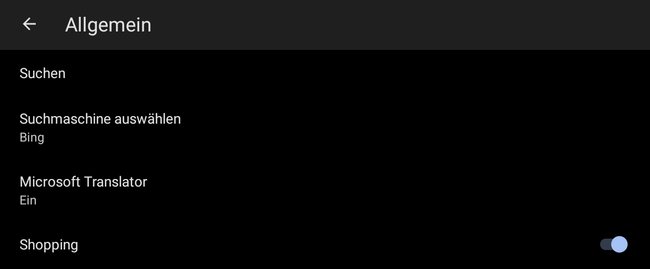Microsoft Edge: Suchmaschine auf Google ändern
Standardmäßig nutzt Mircrosofts Edge-Browser die eigene Suchmaschine „Bing“, wenn ihr eine Suchanfrage in die Adresszeile eingebt. Wie ihr stattdessen Google oder eine andere Suchmaschine für die Suche in Edge am PC wie Smartphone nutzen könnt, erfahrt ihr hier.
Version:Project Spartan
Sprachen:Deutsch, Englisch
Lizenz:Vollversion
Plattformen:Windows, Windows 9x
PC: Suchmaschine bei Edge ändern
- Öffnet den Edge-Browser und klickt auf den Dreipunkt (…) oben rechts.
- Wählt im Kontextmenü den Punkt „Einstellungen“ aus.
- Klickt links im Menü auf den Punkt „Datenschutz, Suche und Dienste“.
- Scrollt zum Abschnitt „Dienste“ herunter und wählt hier „Adressleiste und Suche“ aus.
- Klickt auf das Dropdown-Menü neben „In Adressleiste verwendete Suchmaschine“.
- Hier könnt ihr abschließend zwischen „Bing“, „DuckDuckGo“, „Google“ und „Yahoo“ wählen.
Wenn ihr Edge nur als Zweit-Browser nutzt, erfahrt ihr hier auch, wie ihr Google noch in weiteren Browsern zum Standard machen könnt:
Smartphone: Suchmaschine in Edge anpassen
- Öffnet die App auf eurem Smartphone oder Tablet.
- Tippt auf den Burger-Menü (≡) oben rechts.
- Drückt im Kontextmenü auf das Zahnrad-Symbol „Einstellungen“.
- Tippt unter „Einstellungen“ auf Punkt „Allgemein“.
- Unter „Suche“ findet ihr direkt „Suchmaschine auswählen“, tippt darauf.
- Abschließend könnt ihr zwischen „Bing“, „DuckDuckGo“, „Google“ und „Yahoo“ wählen.
Du willst keine News rund um Technik, Games und Popkultur mehr verpassen?
Keine aktuellen Tests und Guides? Dann folge uns auf
Facebook
oder Twitter.